- Sada bezdrátového příslušenství Wacom nefunguje hlavně kvůli problémům s připojením Bluetooth na vašem zařízení.
- Restartování přidružených služeb je rychlý a snadný způsob, jak tyto typy problémů vyřešit.
- Tento problém mohou způsobovat i aplikace třetích stran, takže byste jim měli zabránit ve spouštění ve vašem počítači.
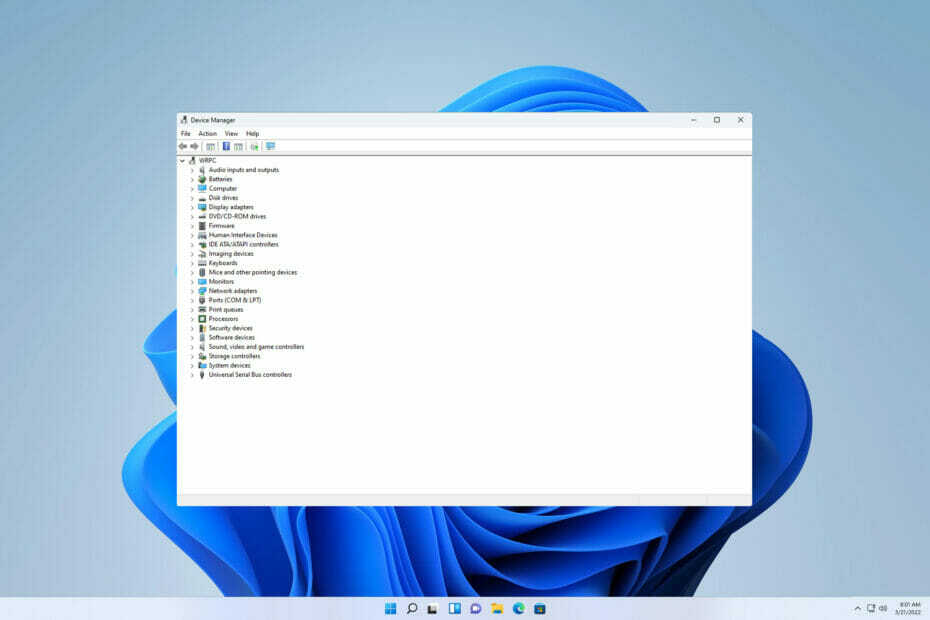
XNAINSTALUJTE KLIKNUTÍM NA STAŽENÍ SOUBORU
Tento software udrží vaše ovladače v provozu, čímž vás ochrání před běžnými chybami počítače a selháním hardwaru. Zkontrolujte nyní všechny své ovladače ve 3 snadných krocích:
- Stáhněte si DriverFix (ověřený soubor ke stažení).
- Klikněte Začni skenovat najít všechny problematické ovladače.
- Klikněte Aktualizujte ovladače získat nové verze a vyhnout se poruchám systému.
- DriverFix byl stažen uživatelem 0 čtenáři tento měsíc.
Sada bezdrátového příslušenství Wacom umožňuje uživatelům pracovat pohodlně a bezdrátově bez změti kabelů. Skládá se z bezdrátového modulu, dobíjecí baterie a bezdrátového USB přijímače.
Pomocí Wacom můžete bezdrátově spárovat svůj tablet s počítačem pomocí Bluetooth. Jakmile tato zařízení spárujete, můžete přepínat mezi připojením Bluetooth a USB připojením a odpojením kabelu USB.
V poslední době si však mnoho uživatelů stěžuje na to, že sada bezdrátového příslušenství Wacom nefunguje v systému Windows.
K tomuto problému dochází hlavně kvůli problémům s připojením Bluetooth na vašem zařízení. Je však za to odpovědných mnoho dalších důvodů.
Toto není jediný problém, který uživatelé nahlásili a mnozí jej zaznamenali Chyba Wacom: Není připojeno žádné zařízení zprávu na jejich PC.
V tomto příspěvku jsme sestavili seznam některých metod odstraňování problémů, které mohou pomoci, pokud se tablet Wacom nepřipojí bezdrátově.
Proč můj Wacom Bluetooth nefunguje?
V některých případech k tomu dochází kvůli problémům s připojením. Nejjednodušším krokem je restartování služeb Wacom. Pokud to pro vás nefunguje, zkuste aktualizovat ovladače Wacom.
Zkontrolujte také, zda je váš tablet správně připojen a zda jsou porty USB na vašem zařízení funkční. Pokud všechny tyto předběžné kontroly nepřinesou žádné pozitivní výsledky. Pak můžeme začít s některými podrobnějšími řešeními.
Problém se týká různých modelů, včetně sady bezdrátového příslušenství Wacom Cintiq 13HD, CTL 490 a ACK-40401
Co mám dělat, když moje sada bezdrátového příslušenství Wacom nefunguje?
1. Restartujte zařízení
Restartujte zařízení, než začnete s komplexními metodami odstraňování problémů, abyste tento problém vyřešili. Restartování zařízení může někdy rychle opravit drobné chyby a problémy.
Jedná se o jednoduché řešení a byli byste překvapeni, jak často může restartování zařízení pomoci s různými problémy, proto vám doporučujeme jej vyzkoušet.
2. Restartujte služby Wacom
- lis Okna klíč + R otevřít Běh dialogové okno.
- Typ services.msc a udeřit Vstupte.

- Přejděte dolů a vyhledejte Profesionální servis Wacom nebo Spotřebitelský servis Wacom.
- Klepněte pravým tlačítkem myši na službu a vyberte Restartujte.

Po dokončení procesu znovu připojte tablet Wacom a zkontrolujte, zda je problém vyřešen. Pokud ve Windows 10 není rozpoznána sada bezdrátového příslušenství Wacom, můžete také použít toto řešení.
3. Aktualizujte/přeinstalujte ovladače Bluetooth
- Klikněte na Start, hledat Správce zařízení a otevřete jej.

- Rozbalte Bluetooth možnost a klikněte pravým tlačítkem na svůj Bluetooth adaptér.
- Klikněte na Aktualizujte ovladač.

- Na další obrazovce klikněte na Automaticky vyhledávat ovladače.

Tip odborníka: Některé problémy s PC je těžké řešit, zejména pokud jde o poškozená úložiště nebo chybějící soubory Windows. Pokud máte potíže s opravou chyby, váš systém může být částečně rozbitý. Doporučujeme nainstalovat Restoro, nástroj, který prohledá váš stroj a zjistí, v čem je chyba.
Klikněte zde stáhnout a začít opravovat.
V mnoha případech je problém způsoben vadnými ovladači. Aktualizace nebo přeinstalace ovladačů Bluetooth by mohla vyřešit problémy se sadou bezdrátového příslušenství Wacom.
Jakmile jsou ovladače aktualizovány, restartujte zařízení. Pokud však problém přetrvává, zvažte přeinstalaci ovladačů Bluetooth.
Pokud chcete proces urychlit a ujistit se, že nainstalujete správné ovladače Bluetooth, použijte automatizovaný nástroj, jako je DriverFix. Zjistí, jaké ovladače váš hardware potřebuje, a automaticky nainstaluje nejnovější verze.
⇒Získejte DriverFix
4. Spusťte Poradce při potížích s Bluetooth
- lis Okna Klíč + já otevřít Nastavení.
- Přejděte dolů a klikněte na Odstraňte problémy.

- Nyní klikněte na Další nástroje pro odstraňování problémů.
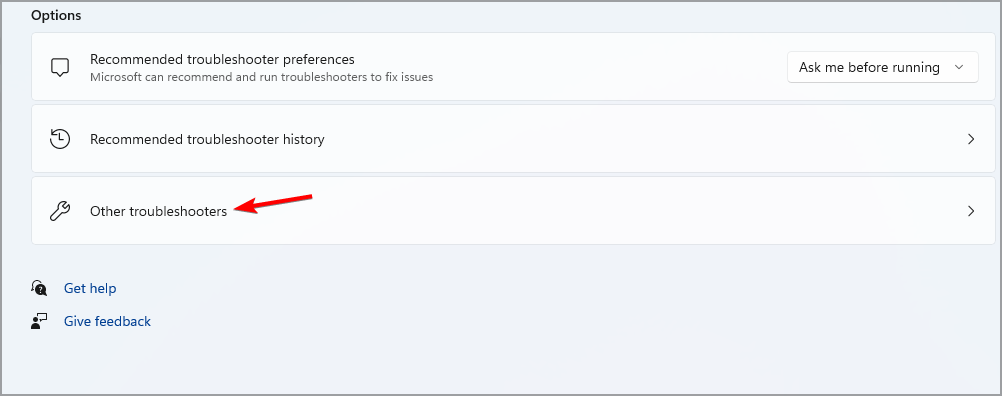
- Přejděte dolů a klikněte na Běh vedle Bluetooth.
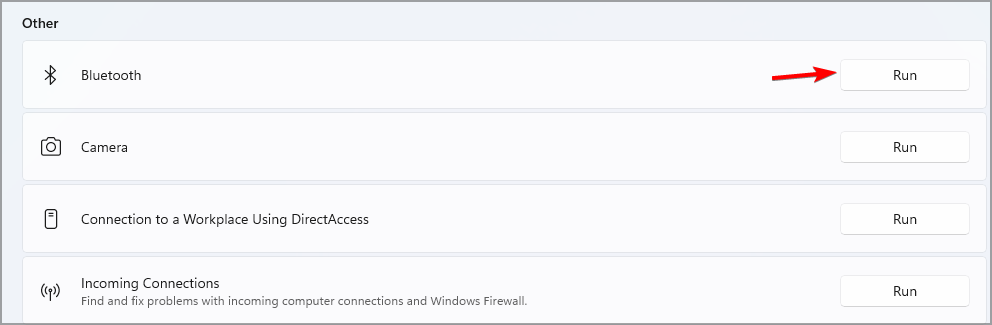
Diagnostikujte a vyřešte problém pomocí Poradce při potížích systému Windows. Je to výchozí program ve Windows 11, který automaticky skenuje a opravuje chyby a chyby.
Několik uživatelů si na to stěžuje Bluetooth nefunguje ve Windows 11. Ujišťujeme vás, že náš průvodce vám ukáže, co dělat v případě, že k tomu dojde.
5. Aktualizujte/přeinstalujte ovladače Wacom
- lis Okna klíč + X a vyberte Správce zařízení.

- Rozbalte Zařízení lidského rozhraní.
- Zde by mělo být uvedeno vaše zařízení Wacom. Klikněte na něj pravým tlačítkem a vyberte Aktualizujte ovladač.

- Na další obrazovce klikněte na Automaticky vyhledávat ovladače.
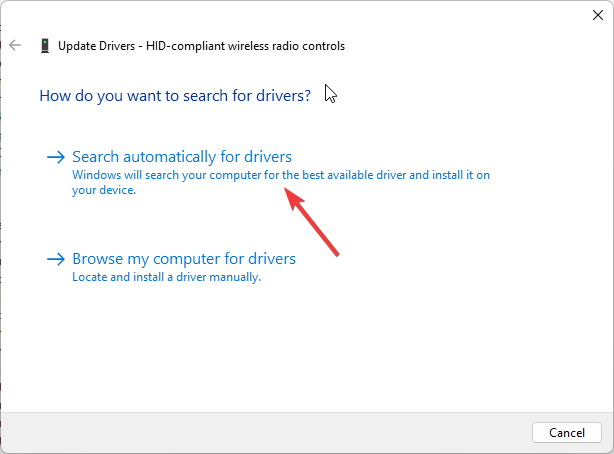
V mnoha případech je problém způsoben vadnými ovladači. Aktualizace nebo přeinstalace ovladačů Wacom by mohla vyřešit problémy se sadou bezdrátového příslušenství Wacom pro tablety Bamboo a Intuos.
- 5 způsobů, jak opravit nefunkční tlak pera Wacom
- Oprava: Vyskytl se problém s ovladačem vašeho tabletu [Wacom]
- Klávesnice Logitech nefunguje? 5 řešení, jak to teď opravit
Po aktualizaci ovladačů restartujte zařízení. Můžete také získat nejnovější ovladače z Stránka ovladače wacom. Pokud problém přetrvává, zvažte přeinstalaci ovladačů Wacom.
6. Použijte příkazový řádek
- Klikněte na Start, hledat Příkazový řádeka klikněte Spustit jako administrátor.

- Jednou Příkazový řádek otevře, zadejte následující a stiskněte Vstupte:
mklink /j „C:\Program Files\Tablet“ „C:\Program Files\Tablet“
- V tomto případě je vyhrazené umístění pro programové soubory jednotka C. Nahraďte jej jakýmkoliv diskem.
7. Čisté spuštění počítače
- Klikněte na Start, hledatKonfigurace systémua otevřete jej.
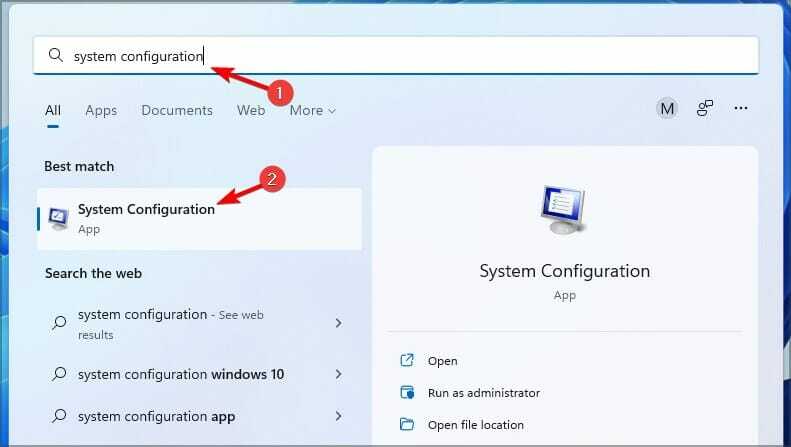
- Přejděte na Všeobecné tab.
- Zkontrolovat Selektivní spuštění a Načíst systémové služby možnosti pod ním.

- Přejděte na Služby kartu a zaškrtněte volbu Skryjte všechny služby Microsoftu.
- Klikněte na Vypnout všechno v pravém dolním rohu a dáleOKpro uložení změn.

Windows se nyní spustí s minimální sadou požadovaných ovladačů a programů. Zajistí, zda chybu nezpůsobuje třetí strana nebo program na pozadí.
Tablet s perem Wacom je navržen tak, aby vám umožnil bezdrátový provoz přidáním sady bezdrátového příslušenství Wacom. Nejčastěji se tento problém vyřeší po restartování služeb Wacom ze Správce zařízení.
Mějte na paměti, že někdy Ovladač Wacom se nenainstaluje vůbec, ale tomuto problému jsme se věnovali v samostatném průvodci, takže byste se na něj měli podívat.
No, to je z naší strany vše o tom, jak opravit nefunkční sadu bezdrátového příslušenství Wacom. Chcete-li tuto chybu opravit, postupujte podle výše uvedených kroků. Pokud vám výše uvedené metody odstraňování problémů nepomohou, resetovat Windows 11 do továrního nastavení.
Pokud máte stále nějaké problémy, neváhejte napsat komentář níže. Těšíme se na vaši odpověď.
 Stále máte problémy?Opravte je pomocí tohoto nástroje:
Stále máte problémy?Opravte je pomocí tohoto nástroje:
- Stáhněte si tento nástroj na opravu počítače hodnoceno jako skvělé na TrustPilot.com (stahování začíná na této stránce).
- Klikněte Začni skenovat najít problémy se systémem Windows, které by mohly způsobovat problémy s počítačem.
- Klikněte Opravit vše opravit problémy s patentovanými technologiemi (Exkluzivní sleva pro naše čtenáře).
Restoro byl stažen uživatelem 0 čtenáři tento měsíc.


